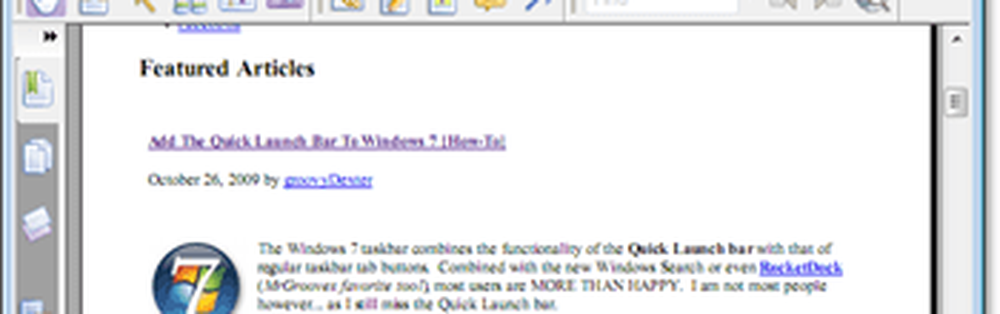Converti qualsiasi documento, immagine o sito web in un PDF [groovyDownload]


Capire come creare un documento PDF può essere un vero problema. C'è un sacco di software là fuori etichettati come "creatori di PDF" o convertitori di PDF ", ma sembrano sempre troppo complicati o troppo limitati. CutePDF offre una soluzione gratuita per convertire quasi ogni tipo di documento in un formato PDF.
Aspetta, so che ho bisogno di loro, ma di nuovo un PDF?
Un PDF (Portable Document Format) è un sistema di formattazione inventato da Adobe. L'idea era di creare un file strutturato che fosse in grado di essere completamente autosufficiente a prescindere dal tipo di carattere, immagini o contenuto di sicurezza presente nel file. Il file dovrebbe anche apparire lo stesso indipendentemente dal tipo di computer su cui è stato utilizzato, rendendolo un formato universale. Un PDF funziona anche come un'istantanea, rendendolo molto simile a un fax in quanto mantiene i suoi valori originali e rende facile individuare eventuali modifiche. Quindi, in sintesi, il PDF doveva essere come la carta elettronica.
Diamo un'occhiata a come possiamo impostare per crearli!
Per installare CutePDF hai bisogno di due file
- Il CutePDF programma stesso
- Ghostscript (un interprete .pdf e postscript)
Scarica CutePDF qui
http://www.cutepdf.com/products/CutePDF/writer.asp
Evita il convertitore gratuito; invece, vai al sito Ghostscript e scarica lì la versione ULTIMA.

Scarica Ghostscript 8.7 qui
Controlla qui l'ultima versione
Ok, ora che abbiamo i file richiesti, iniziamo!
Come installare e configurare l'ultima versione di CutePDF e Ghostscript
1. Apri il file di installazione che hai scaricato CutePDF Writer e avviare l'installazione. Il processo è semplice. Attenzione per il pop-up alla fine. (Vedi passaggio 2)
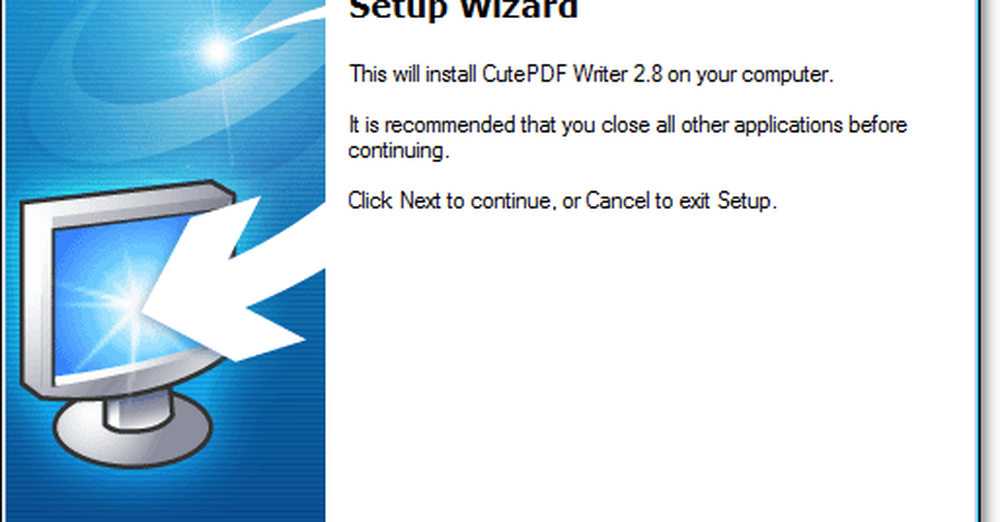
2. Clic No quando viene richiesto di installare il convertitore PS2PDF. Il convertitore scaricato dal sito CutePDF è una versione obsoleta. Vogliamo ottenere il più recente!
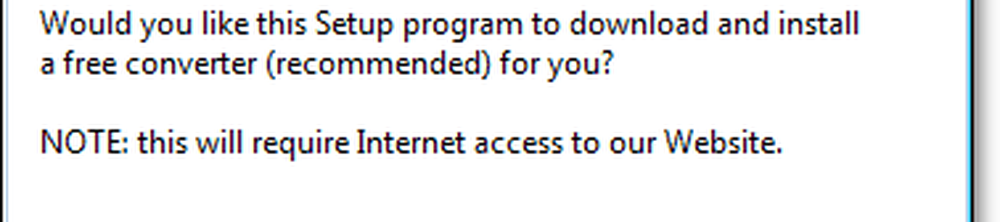
3. Dopo l'installazione di CutePDF, Correre il file di installazione Ghostscript scaricato. Anche l'installazione per questo è piuttosto semplice, quindi non copriremo tutti i dettagli.

Bene, ora che hai installato sia CutePDF sia Ghostscript, possiamo iniziare a convertire praticamente tutto ciò che vogliamo in un PDF. CutePDF avrà installato una stampante virtuale sul tuo sistema; puoi vederlo sotto Strumenti e stampanti dal menu di avvio. È possibile scegliere di impostare CutePDF come stampante predefinita se si prevede di convertire molti documenti in formato PDF.
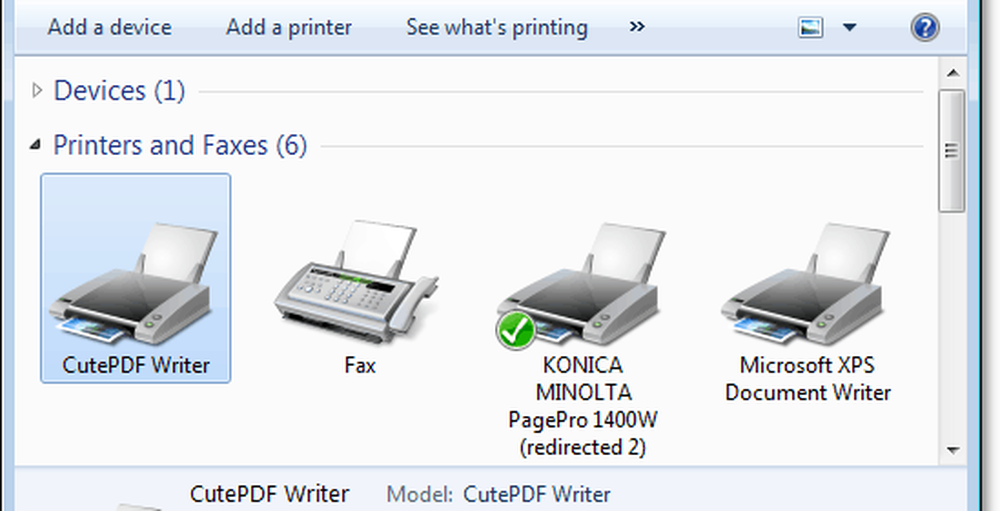
Come convertire qualsiasi documento, immagine o sito Web in formato PDF
1. Ora che hai installato CutePDF Writer, puoi trasformare quasi tutto in un file PDF. Tutto ciò che devi fare è Stampare il tuo Documento, immagine o sito web alla stampante CutePDF Writer.
Nota: Alcuni siti Web potrebbero perdere la loro apparenza durante il processo di conversione in quanto il formato PDF non supporta CSS e altri codici di progettazione complessi.
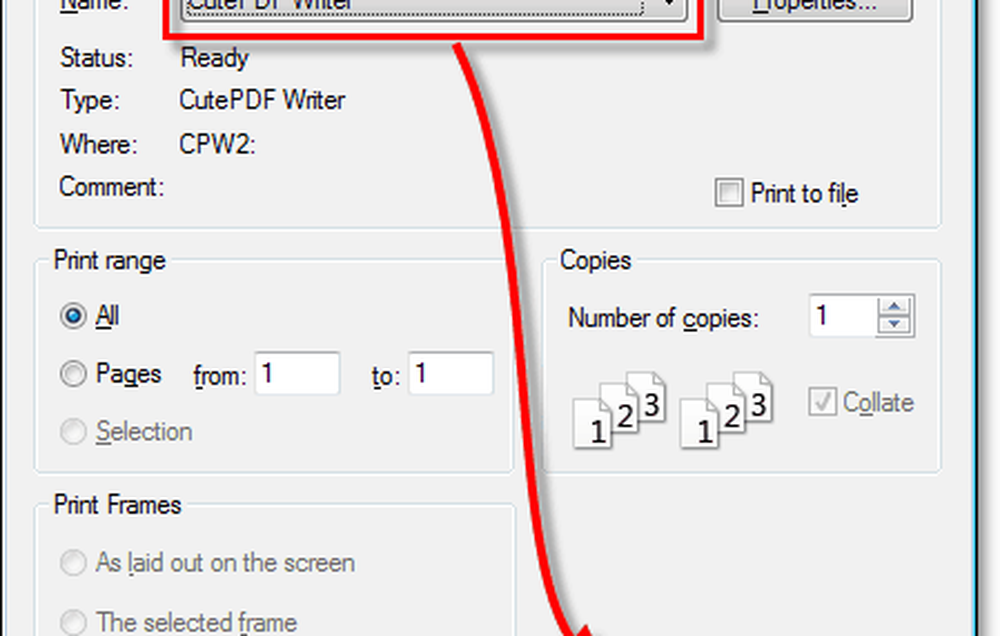
2. Si aprirà un prompt di salvataggio; puoi scegliere dove salvare e come nominare il tuo nuovo PDF. Clic Salvare finire.

Tutto fatto!
Ora hai un nuovo file PDF. Puoi caricarlo su Google Documenti, allegarlo alle e-mail o aprirlo utilizzando il tuo lettore PDF preferito. È uguale a qualsiasi altro documento PDF, e ci sono voluti solo due passaggi per crearlo. Questa procedura funzionerà praticamente per qualsiasi cosa. Se riesci a stamparlo, puoi trasformarlo in PDF. Molto groovy!